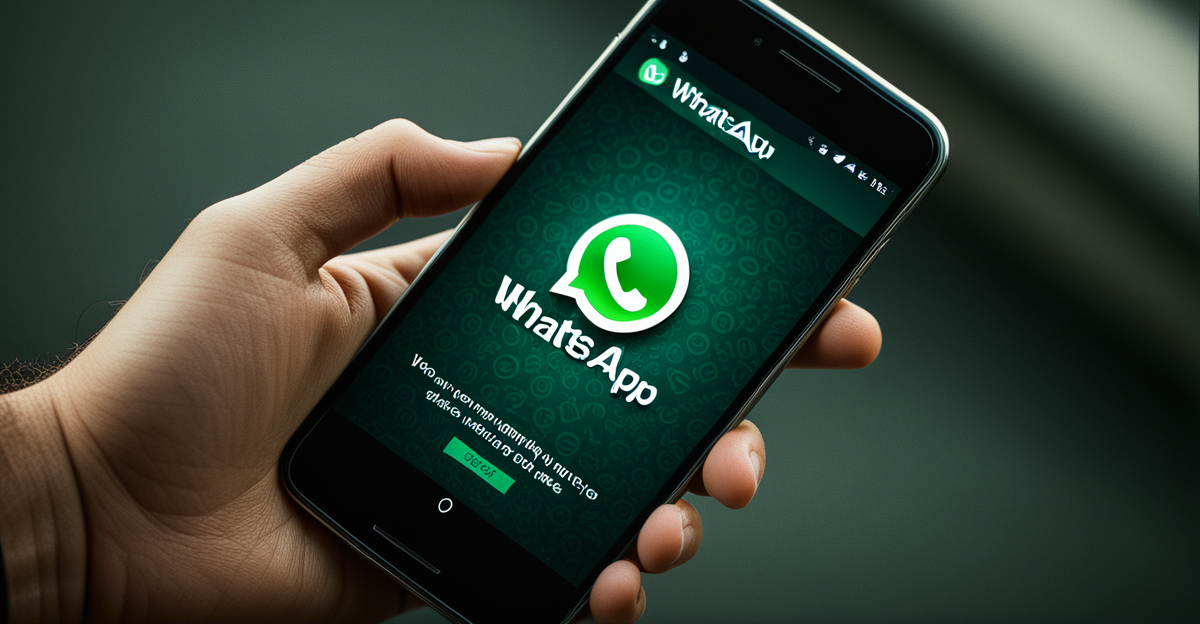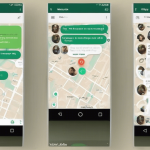WhatsApp connecte des milliards d’utilisateurs grâce à une messagerie instantanée simple, des appels audio et vidéo sécurisés, et des discussions de groupe intuitives. Son fonctionnement repose sur une technologie de chiffrement de bout en bout, garantissant la confidentialité des échanges. Comprendre ses fonctionnalités et ses limites vous aide à tirer pleinement parti de cette application incontournable.
Guide essentiel du fonctionnement de WhatsApp pour débutants : installation, messagerie et sécurité
Avant d’envoyer un premier message ou de partager une photo, il faut installer WhatsApp étape par étape sur votre smartphone Android ou iPhone. Cette page : découvrir comment marche whatsapp pour communiquer facilement détaille précisément les critères nécessaires, l’installation via le Play Store ou l’App Store, puis la création de votre compte en entrant un numéro mobile à valider avec un code reçu par SMS. Dès l’activation, WhatsApp vous proposera de configurer votre profil utilisateur : ajouter un nom visible pour vos contacts, insérer une photo de profil, et accorder l’accès à votre liste de contacts pour reconnaître automatiquement qui utilise déjà l’application parmi vos proches.
Cela peut vous intéresser : Iphone 8 plus reconditionné : un choix malin à Toulouse
Une fois ce paramétrage terminé, l’interface intuitive se présente avec, selon le téléphone, les onglets Discussions, Statut, Appels ou Réglages. Vous pouvez maintenant envoyer des messages textes, des photos, des vidéos ou des documents en quelques appuis. Pour chaque échange, le chiffrement de bout en bout est activé par défaut : seuls l’expéditeur et le destinataire peuvent lire les contenus envoyés, ce qui renforce la confidentialité WhatsApp et la protection des échanges privés. Paramètres de sécurité avancés et sauvegardes sont accessibles pour optimiser votre expérience.
Gérer les conversations, groupes et appels sur WhatsApp
Démarrer une conversation individuelle et envoyer différents types de messages
Pour envoyer un message WhatsApp, ouvrez l’application, sélectionnez un contact dans votre liste, puis écrivez dans la zone de texte. Appuyez sur le trombone pour joindre des photos, vidéos ou documents : un clic suffit pour partager des souvenirs ou des fichiers importants. Lorsqu’un message est envoyé, deux coches grises s’affichent ; elles deviennent bleues lorsqu’il est lu. Appuyez longuement sur le micro pour enregistrer et envoyer une messagerie vocale. Pour animer la conversation, intégrez emojis, GIFs ou stickers en appuyant sur l’icône dédiée.
A lire en complément : Rôle du smartphone dans l’e-sport
Créer, personnaliser et gérer un groupe WhatsApp efficacement
Pour créer un groupe WhatsApp, cliquez sur « Nouveau groupe », sélectionnez jusqu’à 256 participants, donnez un nom et personnalisez avec une photo. Les paramètres permettent de restreindre l’envoi de messages à certains membres, d’épingler le groupe en haut de votre écran ou d’activer les messages éphémères pour plus de confidentialité. L’administrateur peut ajouter ou retirer des participants et gérer les droits de publication.
Utiliser les appels audio/vidéo, la messagerie vocale et les listes de diffusion
Cliquez sur l’icône téléphone pour recevoir ou passer des appels audio WhatsApp ; pour la vidéo, sélectionnez la caméra. Les appels fonctionnent via internet (Wi-Fi ou données mobiles), même à l’étranger, sans frais supplémentaires. Pour contacter plusieurs personnes sans créer de groupe, la liste de diffusion envoie le même message à chacun, de façon privée.
Utilisation et synchronisation sur plusieurs appareils : WhatsApp Web et fonctionnalités avancées
Connexion et utilisation de WhatsApp Web et WhatsApp sur PC
Pour accéder à WhatsApp Web, ouvrez la page dédiée sur votre ordinateur et scannez le QR code avec l’application WhatsApp de votre mobile. Sélectionnez “Appareils connectés” dans le menu de l’application, puis “Connecter un appareil”. Ce processus établit un lien sécurisé, permettant de lire et répondre à vos messages directement depuis l’ordinateur, sans frais supplémentaires.
WhatsApp Web fonctionne sous Windows, Mac, ou via navigateur, mais nécessite une connexion internet sur votre smartphone au moment de l’appairage. L’interface reprend les principaux outils : messagerie texte, partage de fichiers, envoi de photos ou vidéos et appels vocaux. Sur Android comme sur iPhone, la démarche reste similaire, offrant une expérience quasi identique au mobile.
Synchroniser votre compte entre le mobile et le web : méthodes et précautions
La synchronisation assure l’affichage en temps réel des discussions sur tous les appareils. Restez vigilant : en cas de perte ou changement d’appareil, déconnectez les sessions Web dans les paramètres pour protéger vos données. Activez les sections de sécurité avancée, dont la vérification en deux étapes, afin de limiter les risques d’accès non autorisé.
Introduction à WhatsApp Business et usages en entreprise
WhatsApp Business s’adresse aux entreprises désireuses de faciliter l’échange avec leurs clients. L’application propose des outils adaptés : profils professionnels, catalogue de produits et réponses automatiques. Différenciez bien ce service de WhatsApp Messenger : le premier vise la gestion client, le second, des échanges personnels. Les fonctions avancées permettent de segmenter la clientèle, planifier des messages et analyser les interactions. Adopter WhatsApp Business soutient le service client à grande échelle et optimise la présence digitale des TPE comme des grandes entreprises.
Protéger sa vie privée et optimiser la sécurité sur WhatsApp
Gérer les paramètres de confidentialité et comprendre le partage de données avec Facebook
Pour garantir la confidentialité sur WhatsApp, commencez par accéder aux paramètres via le menu « Compte » puis « Confidentialité ». Ici, vous pouvez limiter qui voit votre statut « Vu à », votre photo de profil ou vos informations. Désactivez les confirmations de lecture pour ne pas envoyer de double coche bleue lors de la lecture de messages, rendant votre activité moins visible.
Depuis une modification majeure en 2016, WhatsApp partage certains de vos données personnelles avec Facebook, y compris votre numéro et des informations d’utilisation. Ce partage ne peut plus être refusé pour les nouveaux comptes. Même si WhatsApp ne transmet pas les messages à Facebook, l’application recommande de limiter les informations sensibles divulguées dans le profil et dans les discussions.
Sécuriser son compte et ses communications : notifications, sauvegardes et blocage des contacts
Activez la vérification en deux étapes dans « Compte » > « Vérification en deux étapes ». Cela ajoute une couche supplémentaire de sécurité en exigeant un code lors de chaque activation du compte. Pour protéger les discussions, ne sauvegardez pas sur un cloud non chiffré : paramétrez la sauvegarde sur « Jamais » afin d’éviter que les conversations ne se retrouvent non protégées hors de l’application.
En cas de contact indésirable, utilisez la fonction « Bloquer » accessible depuis le profil du contact. Pensez à verrouiller l’accès à WhatsApp par code ou biométrie via les paramètres de l’application ou du téléphone.
Réduire les risques liés à l’utilisation par les enfants, adolescents et groupes
Pour les plus jeunes, configurez les contrôles parentaux du téléphone et sensibilisez sur les dangers potentiels : arnaques, diffusions de fausses informations et contacts non désirés. Il est conseillé de surveiller les groupes WhatsApp, où la vie privée peut rapidement être compromise par une mauvaise gestion ou des inconnus ajoutés sans consentement. Adoptez la règle du consentement avant d’ajouter un mineur dans un groupe, et limitez au maximum la visibilité des informations personnelles.